Top 2 metode za pretvaranje Worda u PDF na Mac bez gubitka kvalitete
Zahvaljujući dominaciji sustava Windows u računalusvijetu, jedan od najpopularnijih softvera za obradu teksta na svijetu je Microsoft Word. Mnogi od nas uvijek počinju svoj dokument upisivanjem u Word. Njegova popularnost čini doc format široko korištenim i kompatibilan je gotovo svugdje.
DOC u odnosu na PDF
Ali postoji samo jedan problem s Wordom. Izgled i oblikovanje mogu se lako mijenjati od strane bilo koga tko ima pristup. Zamislite da provedete sate kako bi izgled vašeg dokumenta bio ispravan, a sve je uništeno jednostavnim slučajnim unosom. Ponekad se izgled dokumenta promijeni samo ako ga otvorite na drugom računalu s različitom verzijom ili postavkama.
Da biste sačuvali izgled, morate pretvoriti svojdokument u PDF. Taj će format zadržati izgled i dojam dokumenta bez obzira na to gdje ga otvorite. Čak iu različitim operativnim sustavima. Čak i na različitim uređajima.
Primjerice, PDF dokument koji ste stvorili u sustavu Windows izgledat će jednako bez obzira jeste li ga otvorili pod Ubuntuom ili pomoću iPhonea.
Kao bonus, PDF dokument se ne može lako uređivati i možete ga zaštititi pomoću lozinki kako bi se spriječilo ispisivanje i kopiranje.
Prva metoda: Pretvorite Word u PDF na Mac pomoću MacOS Preview
Ako dolazite iz Windows okruženja,možete pretpostaviti da je stvaranje PDF-a na Macu komplicirano kao u sustavu Windows. Mac dolazi s ugrađenim značajkama za ispis i pretvorbu PDF-ova u MacOS. Nije vam potreban dodatni softver za instalaciju kao što je Adobe Acrobat ili Reader.
- Da biste pretvorili Wordove dokumente u PDF, sve što trebate učiniti je otići u izbornik Datoteka> Ispis.
- A u izborniku dijaloškog okvira za ispis idite na opciju PDF u donjem lijevom kutu i na padajućem popisu odaberite Spremi kao PDF.
- Tada ćete imati opcije za prilagodbu rezultata izmjenom naziva datoteke, spremanjem lokacije i, ako želite, sigurnosnim opcijama.
- Ove sigurnosne opcije omogućit će vam zaštitu PDF-a pomoću zaporke. Možete spriječiti osobe bez lozinke da otvaraju dokument, kopiraju sadržaj i ispisuju dokument.




Metoda 2: Batch Pretvori Word u PDF na Mac pomoću Advanced PDF Converter
Trebate pretvoriti Word dokumente u PDF datoteke userija? Tada pogled MacOS svibanj neće raditi, ono što vam je potrebno je profesionalni PDF Converter koji može pretvoriti bilo koji dokument u PDF i obrnuto tako lako kao klikom na gumb.
- Preuzmite i instalirajte aplikaciju na računalo. Pokrenite aplikaciju i Prebaci se na Pretvori u PDF. Kliknite Dodaj datoteke da biste dodali svoje Word datoteke za pretvorbu.
- Kliknite gumb Pregledaj i odaberite izlaznu mapu. Označite "Prikaži napredne opcije" da biste definirali opise za svoje PDF-ove, šifrirali ih i implementirali druge postavke.
- Kliknite na Pretvori za početak pretvaranja Word datoteka u PDF format. Kada se proces završi, trebate pronaći pretvorene datoteke u izlaznoj mapi.
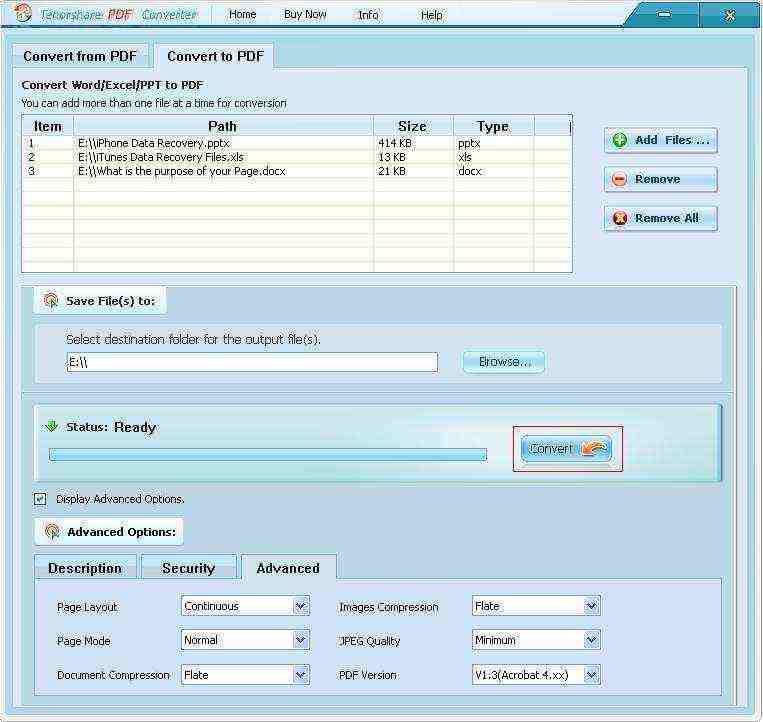
To je sve kako možete pretvoriti svoje Wordove dokumente u PDF na MacBook Pro, iMac Pro, MacBook, iMac i još mnogo toga. Ako imate još pitanja, ostavite poruku na mjestu komentara.









